En simpel guide til at trimme MOV-filer på Windows/Mac/Online
Hvis du nogensinde har filmet noget på din telefon, kamera eller en anden enhed, har du sandsynligvis en MOV-fil på dine hænder. MOV-filer er fantastiske til video i høj kvalitet, men nogle gange ender vi med ekstra optagelser, vi ikke har brug for. Måske har din video en akavet start, en unødvendig slutning eller en lang midtersektion, som du vil klippe ud. At klippe en MOV-fil er superenkelt, og i dag viser vi dig præcis, hvordan du gør det trim MOV-filer på 3 måder på Mac, Windows og online.

- GUIDELISTE
- Del 1. Hvorfor skal du trimme MOV-filer
- Del 2. Trim MOV-filer på Windows og Mac
- Del 3. Trim MOV-filer på Mac med iMovie på Mac
- Del 4. Trim MOV-filer online med Veed.io
- Del 5. Ofte stillede spørgsmål
Del 1. Hvorfor skal du trimme MOV-filer
Uanset om du opretter indhold til YouTube, forbereder en præsentation eller vil rydde op i en personlig video, trimning MOV filer er et must. Nogle gange skal din video forkortes, eller du vil måske skære bestemte sektioner ud. Trimning af MOV-filer lader dig fjerne uønskede optagelser, og fokuserer kun på det, der betyder noget.
Trimning hjælper med mange ting:
• Bedre historiefortælling: Klip dele af videoen ud, som ikke tilføjer værdi.
• Reducer filstørrelsen: At forkorte din video betyder mindre filer, som er nemmere at uploade eller dele.
• Professionelt præg: Du vil se mere poleret og organiseret ud, når du præsenterer dit indhold.
Lad os nu komme ind i detaljerne! Her er hvordan du kan trimme dine MOV-filer ved hjælp af tre forskellige metoder, afhængigt af dine tilgængelige værktøjer.
Del 2. Trim MOV-filer på Windows og Mac
ArkThinker Video Converter Ultimate er en alsidig software, der gør mere end blot videokonvertering. Den har en indbygget videoeditor, som gør trimning af MOV-filer let, og den er perfekt til begyndere og avancerede brugere. Uanset om det er på Windows eller Mac, kan dette værktøj og mange andre kraftfulde funktioner håndtere dine MOV-trimningsbehov.
Denne software tilbyder forskellige metoder til at skære en MOV-fil. Du kan trimme din video i flere dele jævnt, klippe specifikke segmenter ud, kun beholde de dele, du ønsker, kopiere klip og meget mere.
- Understøtter over 1000 video- og lydformater til trimning.
- Medtag mere end 20 værktøjer i værktøjskassen for at forfine dine MOV-optagelser.
- Forbedre og rediger MOV-videoer af AI.
- Kompatibel med Windows og Mac, hvilket sikrer en sikker desktop-oplevelse.
Du kan downloade denne MOV-trimmer ved hjælp af ovenstående knapper. Den er kompatibel med både Windows- og Mac-systemer. Start programmet og klik på Tilføj filer knappen for at importere den MOV-fil, du ønsker at trimme.
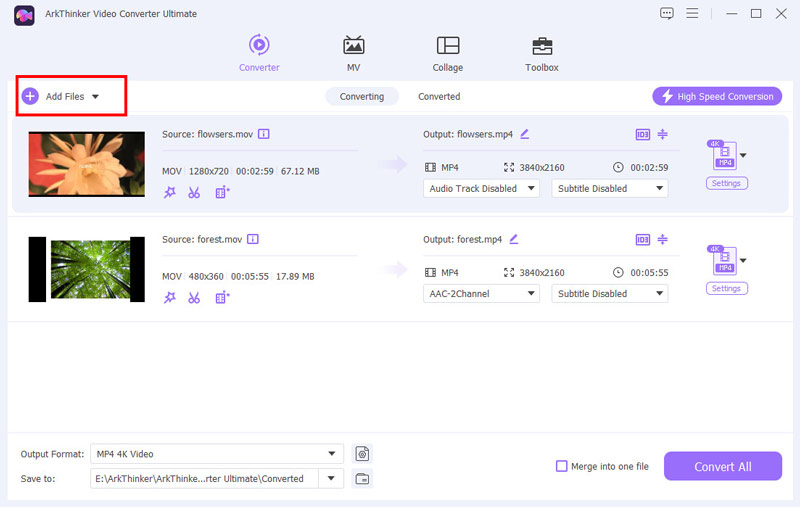
Når din video er indlæst, skal du finde Trimme knappen for at gå ind i trimningsgrænsefladen. Her har du muligheder for at klippe og trimme din video.
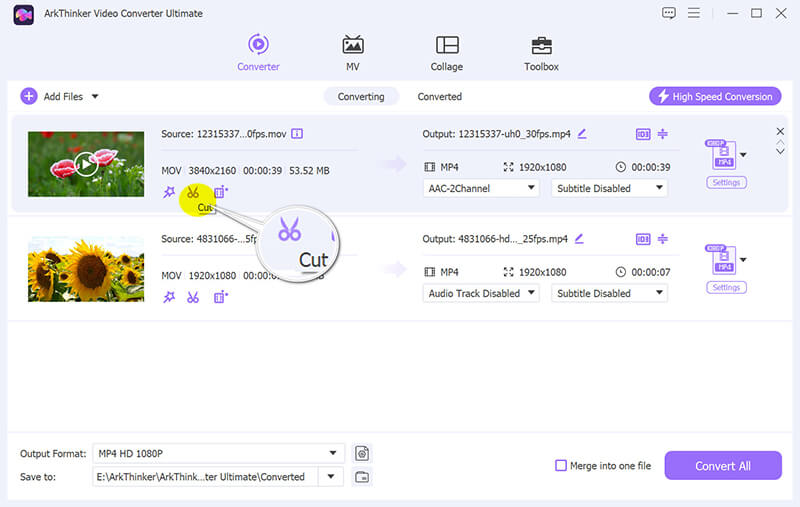
Du vil se en tidslinje, der viser den fulde video på trimningsskærmen. Brug markørerne Set Start og Set End til at vælge den del af videoen, du vil beholde.
Du kan også trække skyderen for at lokalisere det nøjagtige start- og sluttidspunkt. Brug desuden kopifunktionen til at duplikere et segment eller opdele MOV-filen i lige store dele.
Klik efter at have valgt Gemme for at behandle og gemme den trimmede video.
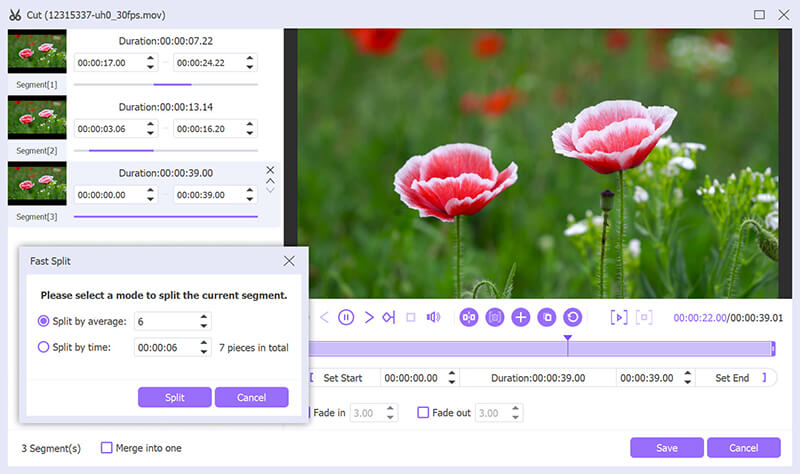
Vend tilbage til hovedgrænsefladen og vælg outputformatet for din trimmede videofil. Hvis du vil klippe MOV uden omkodning, skal du vælge MOV - Samme som kilde, og klik på Konverter alle for at starte konverteringsprocessen.
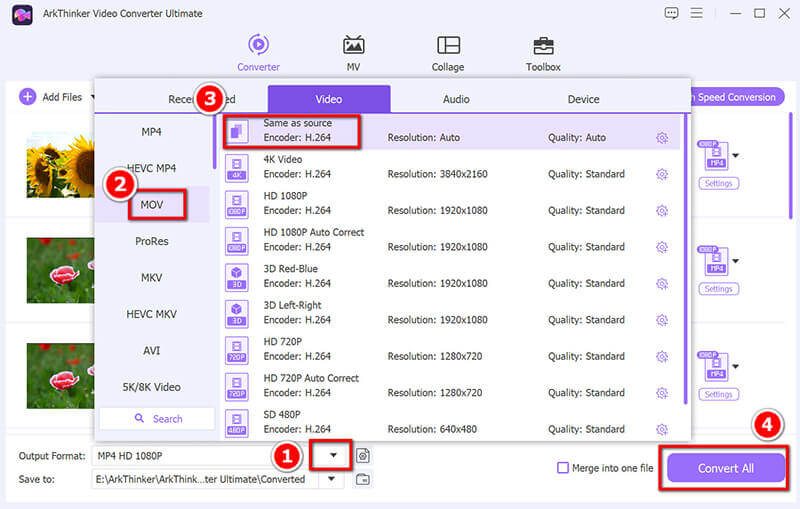
Dom: Er ArkThinker Video Converter Ultimate det værd?
- Nem at bruge med en ligetil grænseflade.
- Understøtter både Mac og Windows.
- Tilbyder yderligere redigeringsfunktioner som videokonvertering og forbedring.
- Det er en betalt software (selvom den tilbyder en prøveversion).
Del 3. Trim MOV-filer på Mac med iMovie på Mac
iMovie er et meget brugt videoredigeringssoftware til Mac-brugere. Det er nemt at bruge, effektivt og fantastisk til at skære ned på dine MOV-filer. Apple har designet iMovie til at være brugervenlig, så du vil være tryg ved at bruge den, selvom du er ny til videoredigering.
Start med at downloade iMovie fra Mac App Store, hvis du ikke allerede har gjort det. Start appen, klik Lav ny, og vælg Film.
Træk og slip din MOV-fil på tidslinjen, eller vælg Importer medier for at finde og vælge din video.
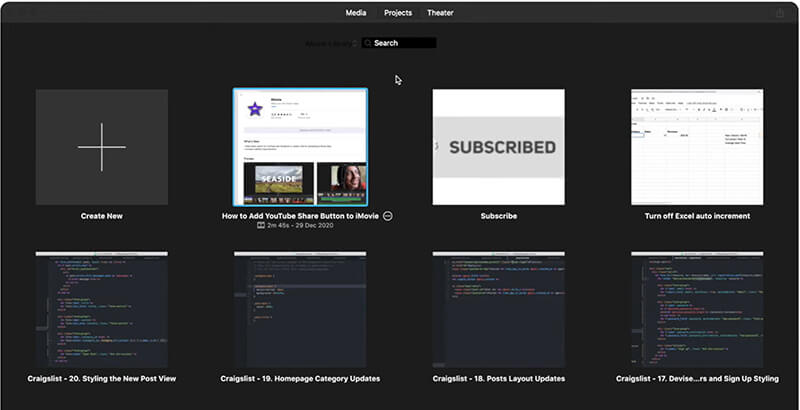
Klik på videoklippet i tidslinjen. Du vil se en gul boks omkring den. Du kan derefter justere kanterne på klippet for at afskære starten eller afslutningen. Hvis du vil opdele videoen i forskellige sektioner, skal du blot trykke på Command + B og slette de dele, du ikke har brug for.

Når dine redigeringer er færdige, skal du klikke på Del knap og vælg Fil for at eksportere din trimmede MOV-fil.
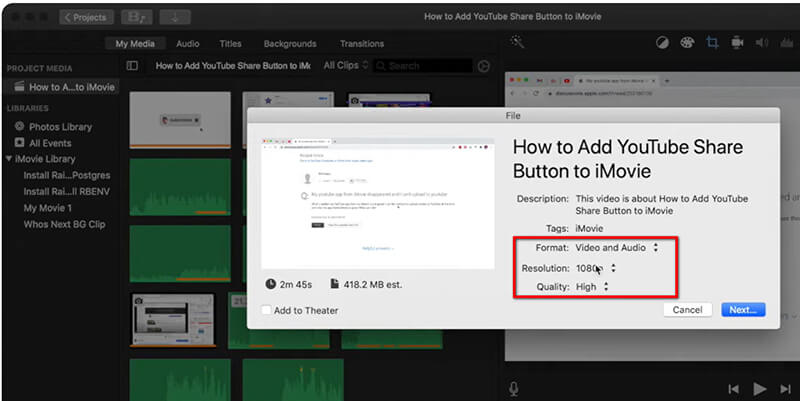
Dom: Er iMovie en god mulighed?
- Gratis med Mac-computere.
- Intuitiv grænseflade, der er nem at navigere.
- Grundlæggende redigeringsfunktioner til hurtige redigeringer.
- Begrænsede redigeringsværktøjer til mere komplekse projekter.
- Kun tilgængelig for Mac-brugere. (Check iMovie til Windows her.)
Del 4. Trim MOV-filer online med Veed.io
Veed.io er et webbaseret værktøj, der lader dig trimme MOV-filer uden at downloade software. Den er perfekt, når du ikke vil installere noget, eller hvis du arbejder på et hurtigt trimningsjob, mens du er på farten. Plus, det understøtter et væld af filformater, inklusive MOV.
Lad os komme i gang! Åbn din browser og gå til https://www.veed.io/tools/video-cutter/trim-mov på din mobiltelefon eller computer.
Når du er der, skal du klikke på knappen Vælg fil og derefter klikke Upload en fil i pop op-vinduet for at vælge den MOV-fil, du vil trimme.
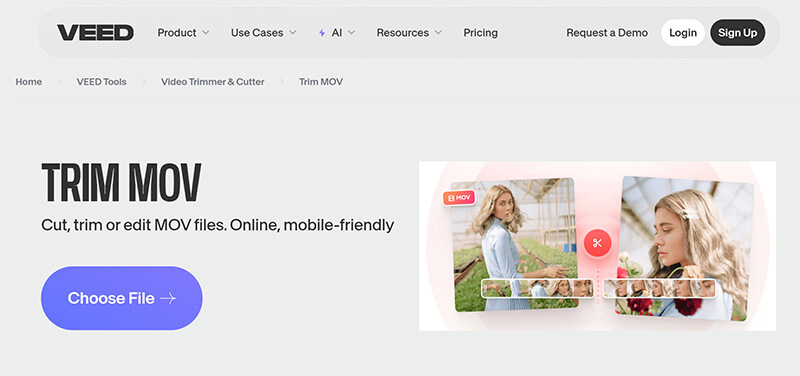
Brug skyderne til at indstille start- og slutpunkterne for din video. Tag dig tid til at få det helt rigtigt. Du kan endda forhåndsvise klippet for at sikre, at det er perfekt, før du afslutter trimningen.
Eller du kan bruge Split-funktionen til at skære en MOV-video i 2 dele.
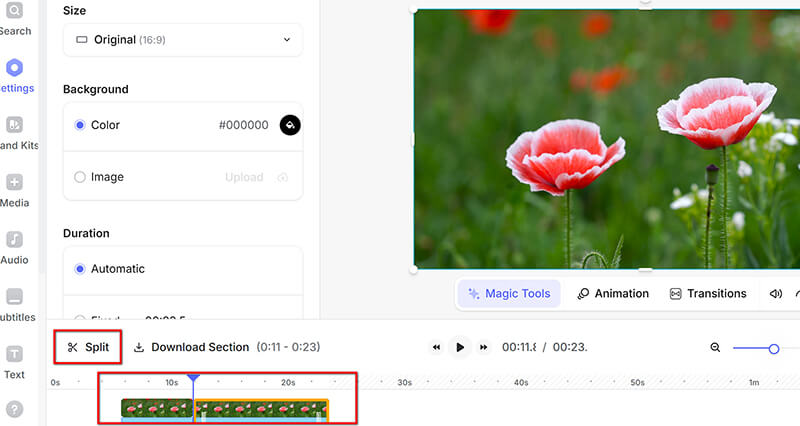
Når du er tilfreds med dine redigeringer, skal du klikke Eksporter video. Din trimmede MOV-fil vil være klar til at blive gemt. Download den direkte til din enhed.
Bemærk: For den gratis version er der et vandmærke i din eksporterede MOV-video. Hvis du vil fjern vandmærket fra denne videofil, skal du abonnere.

Dom: Skal du bruge Veed.io?
- Ingen installation nødvendig (trim .mov-filer online).
- Super hurtig og nem at bruge.
- Det fungerer på enhver enhed, der har en webbrowser.
- Begrænsede funktioner sammenlignet med desktop-software.
- Der medfølger et vandmærke.
Del 5. Ofte stillede spørgsmål
Kan jeg trimme MOV-filer på både Windows og Mac?
Du kan trimme MOV-filer på både Windows og Mac ved hjælp af værktøjer som ArkThinker Video Converter Ultimate eller onlineværktøjer som VEED.io.
Er der en måde at trimme MOV-filer på uden at downloade nogen software?
Absolut! Du kan bruge onlineværktøjer som VEED.io til at trimme dine MOV-filer uden at downloade software.
Hvad er det bedste værktøj til at trimme MOV-filer på en Mac?
iMovie er en fantastisk gratis mulighed for Mac-brugere. Det tilbyder en enkel grænseflade og output af høj kvalitet.
Er der et gratis værktøj til at trimme MOV-filer?
Ja! Hvis du bruger en Mac, er iMovie gratis og har grundlæggende trimningsmuligheder. ArkThinker tilbyder en gratis prøveversion for Windows-brugere, og Veed.io har en gratis version, selvom den kan komme med nogle begrænsninger.
Konklusion
Trimning af MOV-filer behøver ikke at være en kompliceret proces. Uanset om du leder efter en gratis, brugervenlig metode som iMovie på Mac, en kraftfuld desktopløsning som ArkThinker Video Converter Ultimate eller et onlineværktøj som Veed.io, er der en løsning for alle.
Hvis du vil have en komplet videoredigeringspakke, der gør mere end blot trimning, er ArkThinker Video Converter Ultimate dit bedste bud. Den er ideel for alle, uanset om du lige er startet eller allerede erfaren, og den tilbyder et komplet udvalg af værktøjer på ét sted.
Klar til at trimme dine MOV-filer og tage dine videoer til næste niveau? Download ArkThinker Video Converter Ultimate i dag og begynd at redigere som en professionel!
Hvad synes du om dette indlæg? Klik for at bedømme dette opslag.
Fremragende
Bedømmelse: 4.8 / 5 (baseret på 470 stemmer)
Find flere løsninger
Sådan klippes lyd i Audacity, WMP, iMovie, Online, Trimmer 100% virker måde at trimme en video ved hjælp af VLC Media Player Komprimer MOV-fil – Sådan komprimeres en QuickTime MOV-fil ArkThinker gratis MOV til MP4 Converter Online [Nem at bruge] Nemme retningslinjer for, hvordan man trimmer en video på Snapchat Top-notch videotrimmer tilgængelig på Windows, Mac, Android og iOSRelative artikler
- Rediger video
- 4 måder at sløre ansigt i video af AI
- 2024 60FPS videokonvertere til opskalere højere kvalitet
- Det bedste YouTube-videoformat, du vil konvertere 2024
- 3 måder at sløre ansigt i video af AI
- 2 måder at beskære en videodimension i CapCut [2024 Guide]
- 3 måder at fjerne vandmærke fra PowerDirector-videoer
- Sådan fjerner du vandmærke fra Renderforest-videoer på 2 måder
- Movavi vandmærke: Fuld guide til at tilføje og fjerne det
- Beskær WMV-fil ved hjælp af 4 nemme metoder til hurtige resultater
- Sådan laver du en kort video længere med 3 forskellige metoder


